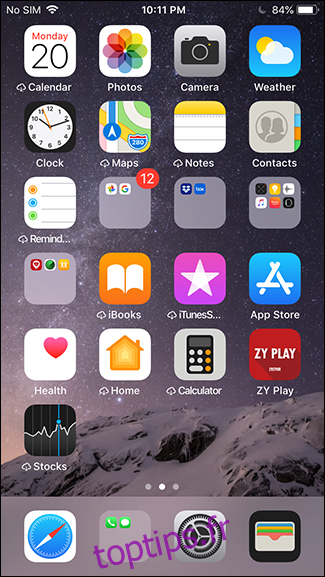Supprimer des contacts de votre iPhone est facile et il existe plusieurs façons de le faire. Cet article décrit la meilleure façon de supprimer un seul contact, plusieurs contacts ou tous vos contacts.
Il est peut-être temps de faire le ménage ou vous n’avez plus besoin de contacts. Dans tous les cas, voici comment supprimer des contacts de votre iPhone.
Table des matières
Supprimer un seul contact
Accédez à Contacts et appuyez sur le contact que vous souhaitez supprimer.
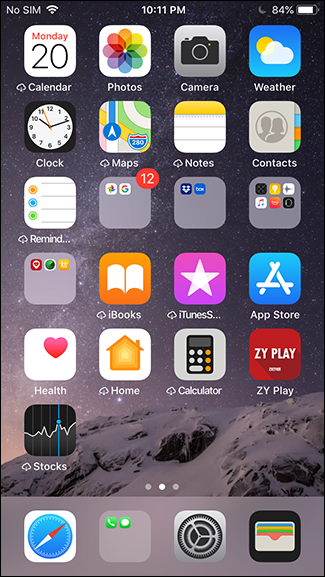
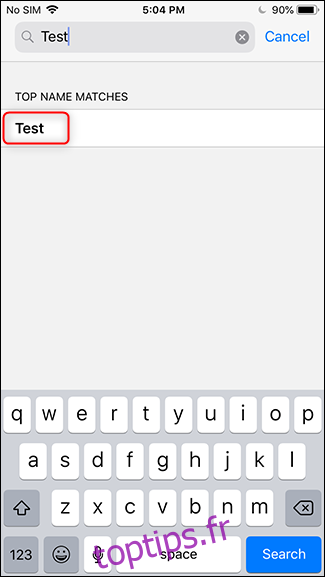
Appuyez sur Modifier> Supprimer le contact.
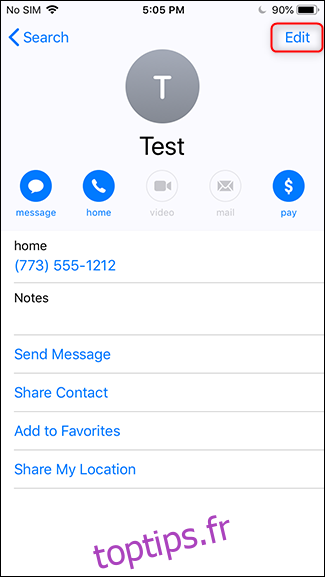
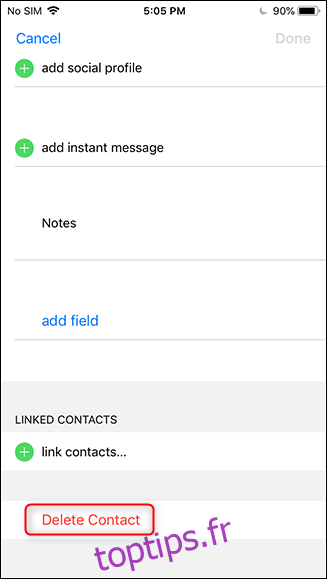
Confirmez que vous souhaitez supprimer le contact en appuyant sur «Supprimer le contact».
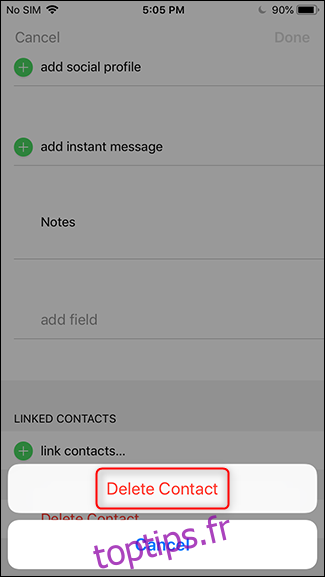
Supprimer tous les contacts d’une source
Les iPhones peuvent extraire des contacts de comptes de messagerie tels que Gmail, Outlook ou Yahoo Mail. Dans l’ensemble, cela facilite grandement l’ajout et la suppression de contacts sur votre iPhone. Si vous supprimez un contact d’un compte lié ou de votre iPhone (comme décrit ci-dessus), il sera supprimé aux deux endroits. Pour supprimer tous les contacts d’une seule source, vous pouvez supprimer l’intégralité du compte ou simplement désactiver la synchronisation des contacts à partir de cette source.
Vous pouvez découvrir quelles sources sont liées en accédant à Paramètres> Mots de passe et comptes.
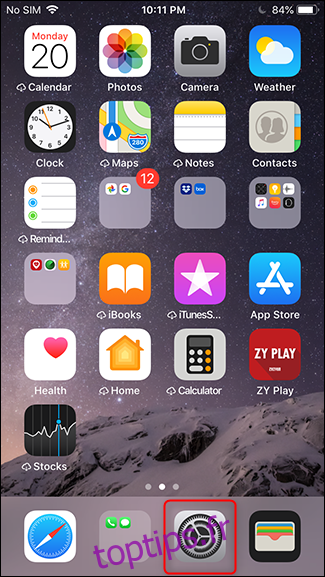
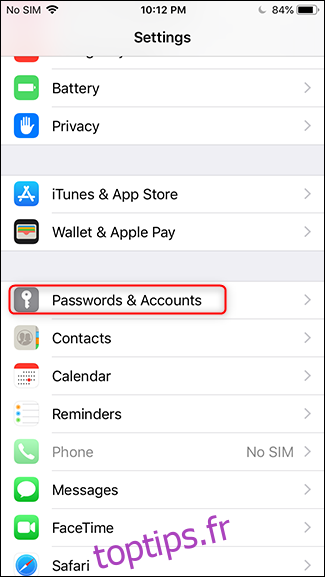
Les comptes qui synchronisent les contacts auront le mot «Contacts» en dessous.
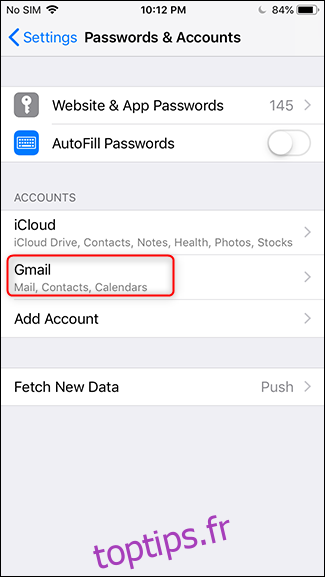
Appuyez sur le compte dont vous souhaitez purger les contacts. À partir de là, vous pouvez désactiver la synchronisation des contacts en basculant le commutateur «Contacts» et en appuyant sur «Supprimer de mon iPhone».
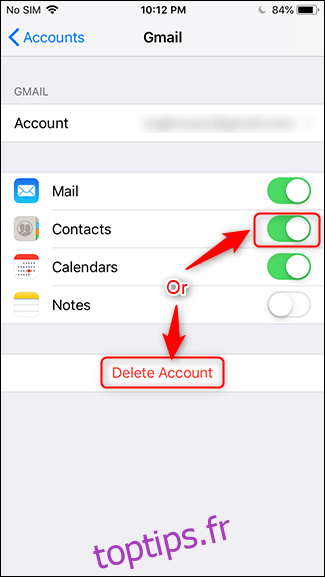
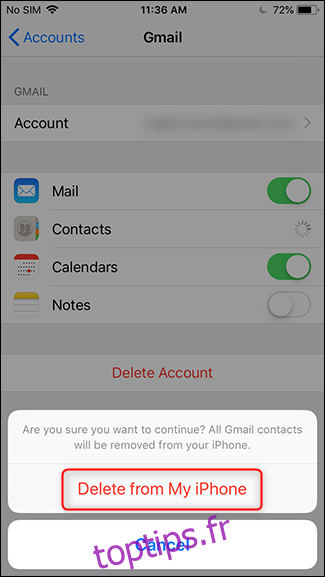
Vous pouvez également supprimer l’intégralité du compte (e-mails, contacts, calendriers et notes) en appuyant sur Supprimer le compte> Supprimer de mon iPhone.
Supprimer certains contacts, mais pas tous
C’est là que les choses se compliquent. Il n’y a aucun moyen de supprimer plusieurs contacts sur un iPhone (sauf si vous les supprimez tous) – c’est tout ou rien. Cependant, tout n’est pas perdu. Vous pouvez supprimer ces contacts du compte source et ces modifications seront synchronisées avec votre iPhone. Selon l’endroit où se trouvent vos contacts, il y aura différentes façons de supprimer plusieurs contacts. Consultez la documentation de votre fournisseur (par exemple Gmail, Perspective, yahoo Mail).
Mais maintenant, vous vous demandez: et si ce sont des contacts que j’ai enregistrés dans mon iPhone et non dans un compte? Eh bien, vous avez de la chance, car il existe une solution de contournement pour cela. Aller à icloud.com et connectez-vous avec vos informations d’identification iCloud.
Cliquez sur « Contacts ».
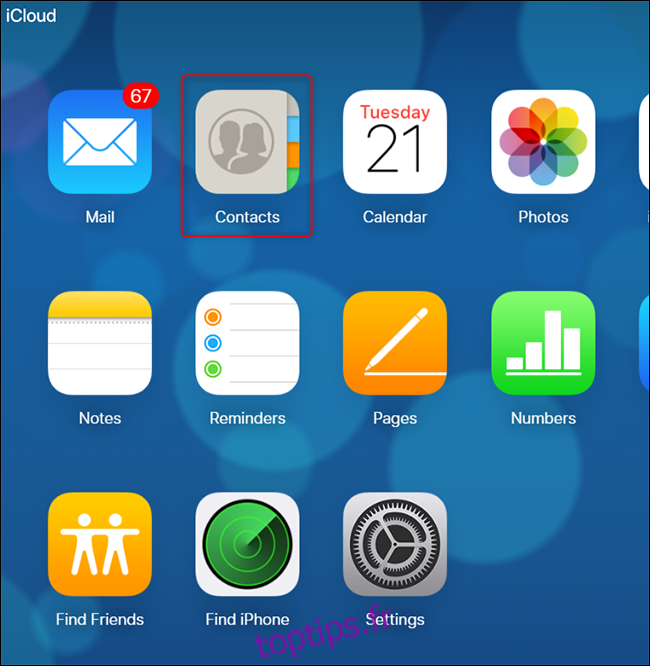
Sélectionnez le contact que vous souhaitez supprimer en appuyant sur Ctrl + clic dessus.
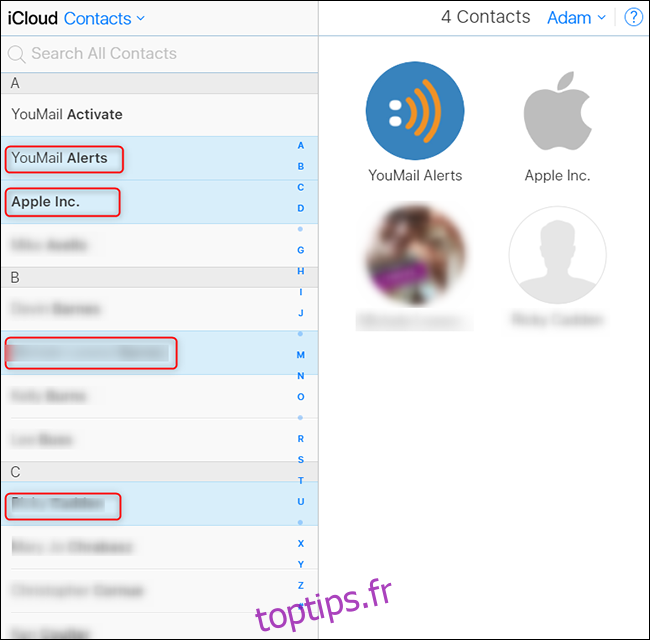 frontière
frontière
Appuyez sur la touche Suppr de votre clavier, puis cliquez sur «Supprimer» dans la boîte de dialogue qui apparaît.
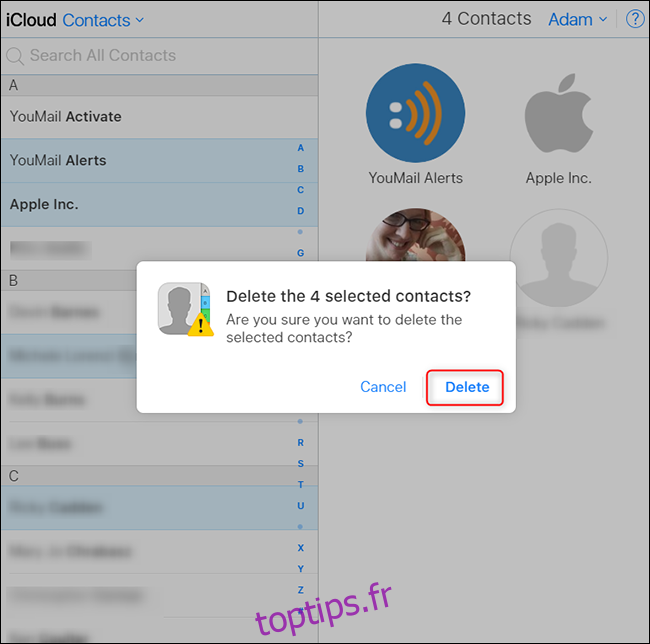
Une fois cela fait, les modifications seront synchronisées avec votre iPhone.